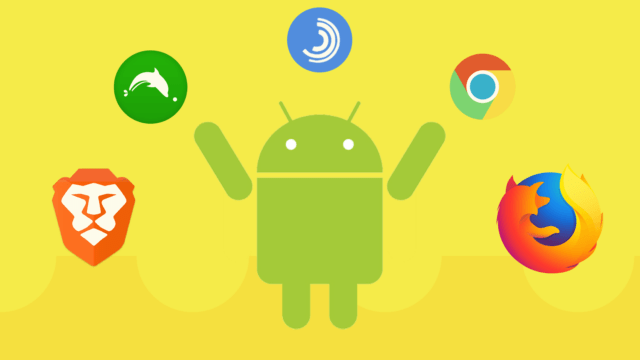spoznajte me Koraki za blokiranje spletnih mest prek Digital Wellbeing v napravah Android.
Pandemija COVID 19, ki je prisilila skoraj vse, da ostanejo in delajo od doma, je znatno povečala čas, preživet na mobilnih napravah. Med pandemijo je veliko uporabnikov preživelo čas doma ob igranju mobilnih iger, gledanju videoposnetkov, obiskovanju sestankov ali obiskovanju spletnih tečajev.
Čeprav se ne morete izogniti pomembnim spletnim sestankom ali spletnim seminarjem, se vsekakor lahko vzdržite nepotrebnega izgubljanja časa z igranjem video iger ali gledanjem filmov v napravi Android, da izboljšate svoje fizično, duševno in čustveno zdravje.
Bistvo je, da večino ljudi zanese med uporabo pametnih telefonov in težko najdejo pravo ravnovesje s tehnologijo. Dandanes mladi raje gledajo videe Tik Tok Namesto da bi gledali TED oddajo, ki nakazuje trenutno mentalno stanje generacije.
Kot starš lahko sprejmete nekaj preventivnih ukrepov, da svojim otrokom preprečite, da bi po nepotrebnem zapravljali čas s svojimi telefoni. Uporabite lahko aplikacijo Digitalno dobro počutje Predstavil vam ga je Google za Android, da blokira spletno mesto, za katerega menite, da ga vaši otroci ne bi smeli gledati ali na njem preživljati časa.
Kaj je digitalno dobro počutje?
digitalno zdravje و digitalno razkošje ali v angleščini: Digitalno dobro počutje Gre za nabor praks in orodij, namenjenih izboljšanju odnosa med posameznikom in komunikacijsko-informacijskimi tehnologijami, s prepoznavanjem in zmanjševanjem prekomerne uporabe pametnih telefonov, aplikacij, družbenih omrežij in drugih digitalnih tehnologij.
Zdrave digitalne prakse vključujejo številne metode in orodja, kot je sledenje časa, porabljenega na napravah, nadzorovanje opozoril in obvestil, upravljanje ustreznega časa za digitalno uporabo, določanje obdobij počitka in meditacije ter druge zdravstvene prakse, katerih namen je izboljšati psihološko , čustveno in socialno zdravje posameznikov ter izboljšanje kakovosti njihovega digitalnega življenja.
Ali lahko blokirate spletna mesta z digitalnim zdravjem?
No, Googlova digitalna dobrobit vam ne ponuja posebne možnosti blokiranja spletnih mest. Vendar smo našli način, ki vam bo pomagal blokirati spletna mesta v brskalniku Chrome samo prek digitalne blaginje.
Vaše blokiranje v Digital Health se bo odražalo samo v spletnem brskalniku Google Chrome. Če uporabljate druge spletne brskalnike za Android, na primer Brave ali Opera, je najbolje, da ta vodnik preskočite.
Koraki za blokiranje spletnih mest v sistemu Android prek Digital Wellbeing
Spletna mesta v sistemu Android je zelo enostavno blokirati prek aplikacije Digital Wellbeing. Če uporabljate Android 10 ali novejšo različico, je aplikacija Digital Wellbeing že del vaše naprave. Tukaj je nekaj preprostih korakov za blokiranje spletnih mest v sistemu Android.
- Najprej odprite »App«Nastavitvev napravi Android.
Nastavitve - V aplikaciji Nastavitve se pomaknite navzdol in tapnite »Digitalno dobro počutje in starševski nadzor".
Kliknite Digitalno počutje in starševski nadzor - Nato v aplikaciji Digital Wellbeing pritisnite »Nadzorna plošča".
V aplikaciji Digital Wellbeing tapnite Nadzorna plošča - Zdaj se pomaknite navzdol in poiščite Krom in kliknite nanjo.
Poiščite in kliknite Chrome - Nato se pomaknite navzdol do razdelka Lokacije In kliknite spletno mesto ikona časovnika Za imenom mesta, ki ga želite blokirati.
Pomaknite se navzdol do razdelka Spletna mesta in tapnite mesto na ikoni časovnika za imenom mesta, ki ga želite blokirati - Če želite spletno mesto takoj blokirati, nastavite časovnik na 0 ur in 0 minut. Ko končate, pritisnite gumb v redu.
Če želite spletno mesto takoj blokirati, nastavite časovnik na 0 ur in 0 minut - Zdaj odprite brskalnik Google Chrome in obiščite blokirano spletno mesto. Videli boste zaslon, podoben naslednji sliki.
Stran bo blokirana
To bo najverjetneje blokiralo spletna mesta v vašem brskalniku Google Chrome. Korake morate ponoviti za vsako spletno mesto, ki ga želite blokirati.
Kako odpreti spletno stran?
Če želite odblokirati spletno mesto, ki ste ga blokirali prek aplikacije Digital Wellbeing, morate slediti tem korakom.
- Najprej odprite »App«Nastavitvev napravi Android.
Nastavitve - V aplikaciji Nastavitve se pomaknite navzdol in tapnite »Digitalno dobro počutje in starševski nadzor".
Kliknite Digitalno počutje in starševski nadzor - Nato v aplikaciji Digital Wellbeing pritisnite »Nadzorna plošča".
V aplikaciji Digital Wellbeing tapnite Nadzorna plošča - Zdaj se pomaknite navzdol in poiščite Krom in kliknite nanjo.
Poiščite in kliknite Chrome - Nato se pomaknite navzdol do razdelka Lokacije In kliknite spletno mesto ikona časovnika Za imenom spletnega mesta, ki ga želite odblokirati.
Kliknite ikono časovnika za imenom mesta, ki ga želite odblokirati prek Digital Wellbeing - takoj Nastavite časovnik lokacije , pritisnite možnost Izbrišite časovnik.
Dotaknite se možnosti Izbriši časovnik na Digital Wellbeing
S tem boste takoj odblokirali spletno stran, ki ste jo blokirali na pametnem telefonu Android.
Drugi načini za blokiranje spletnih mest v sistemu Android?
Za razliko od sistema Windows Android nima veliko možnosti za blokiranje spletnih mest. Zato morate uporabiti aplikacije tretjih oseb ali uporabiti brskalnike s funkcijo blokiranja spletnih mest. Prav tako lahko samodejno blokirate neprimerna spletna mesta v sistemu Android prek DNS Vendar spletnih mest ne morete blokirati ročno.
Obstajajo tudi drugi načini za blokiranje spletnih mest v napravah Android, vključno z:
- Uporaba aplikacij za blokiranje spletnih mestV trgovini Google Play je na voljo veliko aplikacij za blokiranje spletnih mest. Enega od njih lahko prenesete in namestite v telefon, da blokirate spletna mesta, ki jih želite blokirati.
- Spremenite sistemske datotekeUporabite lahko aplikacije, kot so:ES File ExplorerČe želite spremeniti sistemske datoteke v telefonu in blokirati spletna mesta, tako da jih dodate v datotekoGostitelji".
- Uporabite posebne aplikacije brskalnikaUporabite lahko spletne brskalnike, ki podpirajo funkcijo blokiranja spletnih mest, kot je »Firefox Focus"In"Samsungov brskalnik Samsung"In"BlockSite"In"AppBlock".
- Spremenite omrežne nastavitve: omrežne nastavitve, ki se uporabljajo v telefonu za blokiranje spletnih mest, lahko spremenite tako, da dodate »črnona omrežne nastavitve.
Večina teh metod zahteva prenos, namestitev, konfiguracijo aplikacij, spreminjanje datotek in upravljanje nastavitev. Upoštevajte, da je lahko težko popolnoma blokirati spletna mesta, vendar lahko te metode uporabite za zmanjšanje dostopa do spletnih mest, ki jih želite blokirati.
To je bilo vse o tem, kako blokirati spletna mesta na pametnih telefonih Android prek Digital Wellbeing. To ne zahteva namestitve aplikacije tretje osebe ali korenskega dostopa. Če poznate kakšen drug način blokiranja spletnih mest v sistemu Android, nam to sporočite v komentarjih.
Morda vas bo zanimalo tudi:
- Kako blokirati spletna mesta za odrasle v telefonu
- Kako blokirati porno spletna mesta, zaščititi svojo družino in aktivirati starševski nadzor
- Najboljše brezplačne aplikacije za starševski nadzor za telefone Android
Upamo, da vam bo ta članek koristen Kako blokirati spletna mesta v sistemu Android prek Digital Wellbeing. Delite svoje mnenje in izkušnje v komentarjih. Poleg tega, če vam je članek pomagal, ga ne pozabite deliti s prijatelji.